故障现象
电源 指示灯不停闪烁。
解决方法: 打印机正在准备进行打印。打印机接收到所有数据后指示灯便会停止闪烁。
电源指示灯 恢复指示灯 墨盒状态指示灯
亮起 闪烁 熄灭
故障现象
恢复 指示灯不停闪烁。
故障原因
打印机中可能没有纸。
解决方法
在进纸盒中装入纸张,然后按“恢复”按钮( )。
电源指示灯 恢复指示灯 墨盒状态指示灯
闪烁 闪烁 熄灭
故障现象
电源和恢复 指示灯都不停闪烁。
解决方法
请按照以下步骤重新启动打印机。
按“电源”按钮( ),关闭打印机。
按电源按钮( ),开启打印机。
如果电源和恢复指示灯仍不停闪烁,请继续执行下一步。
按“电源”按钮( ),关闭打印机。
从电源插座中拔下电源线。
将电源线重新插入电源插座。
按电源按钮( ),开启打印机。
电源指示灯 恢复指示灯 墨盒状态指示灯
亮起 熄灭 亮起
故障现象
电源指示灯亮起,同时一个或者两个墨盒状态指示灯亮起。
故障原因
一个或者两个墨盒的墨水量不足。
解决方法
检查墨盒中的墨水量是否不足。查看估计墨水量的方法,请参考以下文章:
HP Deskjet 系列单功能喷墨打印机 - 查看墨水量
注 : 墨水量较低时,打印机会发出警告。当出现墨水量较低警告信息时,请准备好一个备用墨盒,以免耽误打印。如果打印质量尚可接受,您无需更换墨盒。
如果墨盒中墨水量充足,请按“恢复”按钮( )。
如果电源指示灯亮起,一个或者两个墨盒状态指示灯仍然亮起,请关闭并重新开启打印机。
电源指示灯 恢复指示灯 墨盒状态指示灯
亮起 熄灭 闪烁
故障现象
电源指示灯亮起,一个或者两个墨盒状态指示灯不停闪烁。
故障原因
一个或多个墨盒存在问题。
解决方法
如果是左侧的墨盒状态指示灯闪烁,则说明位于左侧的彩色墨盒存在问题;如果是右侧的墨盒状态指示灯闪烁,则说明位于右侧的黑色墨盒存在问题。
步骤一:检查墨盒
检查墨盒是否灌墨使用。
对于使用自行灌注墨水的墨盒,建议使用惠普(HP)原装墨盒。灌墨造成的不良后果请参考以下文档:
HP 单功能喷墨打印机 - 灌墨或者连续供墨系统有哪些危害?
对于使用非惠普(HP)原装墨盒,惠普不提供质量或可靠性担保。为了保证良好的打印质量,建议使用惠普(HP)原装墨盒。
步骤二:重新安装墨盒
首先,检查墨盒上是否聚积有碎屑。
打开打印机顶盖,墨盒笔架会移动到打印机的右侧。
等待墨盒笔架完全停止,然后向下轻按墨盒,将其取出。
如果要检查彩色墨盒,请取出左侧插槽中的墨盒。
如果要检查黑色、照片或者灰度照片墨盒,请取出右侧插槽中的墨盒。
确保墨盒上的胶条已全部拆除。如果墨盒上有胶条,请将其撕下。
注意 : 请勿触碰铜色触点或者墨水喷嘴。请勿将胶条重新粘到墨盒上。这样做会引起墨水喷嘴堵塞以及导电不良。
重新将墨盒插入空插槽中,然后合上打印机顶盖。
如果您安装的是彩色墨盒,则将其滑入左侧插槽。
如果您安装的是黑色墨盒、照片墨盒或者灰度照片墨盒,则将其滑入右侧插槽。
如果问题仍然存在,请再次卸下并重新安装墨盒。如果在进行两次拆卸和安装操作后,问题仍然存在,请清洁墨盒触点。
步骤三:清洁墨盒触点
打开打印机顶盖,墨盒笔架会移动到打印机的右侧。
从打印机后部和电源插座上拔下电源线。
向下轻按墨盒,将两个墨盒都从墨盒笔架中取出。
用蒸馏水稍微浸湿棉签,然后挤出棉签中多余的水分。
用棉签轻轻擦拭铜色电子触点。
注意 : 请勿触摸墨水喷嘴。触摸墨水喷嘴将会引起墨水阻塞、不喷墨和电路接触不良。
重新将墨盒插入空插槽中,然后合上打印机顶盖。
如果您安装的是彩色墨盒,则将其滑入左侧插槽。
如果您安装的是黑色墨盒、照片墨盒或者灰度照片墨盒,则将其滑入右侧插槽。
分别将电源线的两端重新插入打印机后部和电源插座中。
按“电源”按钮( ),开启打印机。
检查一个或者两个墨盒状态指示灯是否不停闪烁。
如果墨盒状态指示灯继续闪烁,请按照以下步骤更换墨盒。
步骤四:更换墨盒
打开打印机顶盖,墨盒笔架会移动到打印机的右侧。
等待墨盒笔架完全停止,然后向下轻按墨盒,将其取出。
如果要更换彩色墨盒,请取出左侧插槽中的墨盒。
如果要更换黑色、照片或者灰度照片墨盒,请取出右侧插槽中的墨盒。
从插槽中取出墨盒。
撕下新墨盒的包装,然后捏住粉色拉片轻轻撕下塑料胶条。
1 - 铜色触点
2 - 带有粉色拉片的塑料胶条(安装前必须撕下)
3 - 贴有胶条的墨水喷嘴
注意 : 请勿触碰铜色触点或者墨水喷嘴。请勿将胶条重新粘到墨盒上。这样做会引起墨水喷嘴堵塞以及导电不良。
捏住墨盒,HP 标识朝上,然后将新墨盒装入空墨盒插槽中。
如果您安装的是彩色墨盒,则将其滑入左侧插槽。
如果您安装的是黑色墨盒、照片墨盒或者灰度照片墨盒,则将其滑入右侧插槽。
用力推动墨盒,直至其卡合到位。
合上打印机顶盖。
转载请注明本文网址:http://www.0551dayinji.com/289.html
 155-5696-0603
155-5696-0603 









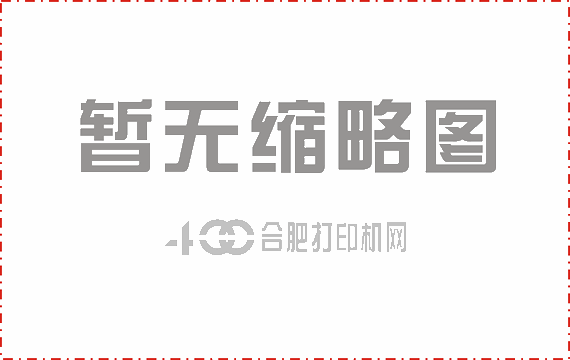
 在线QQ咨询
在线QQ咨询